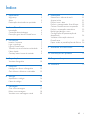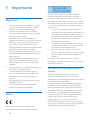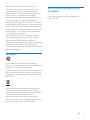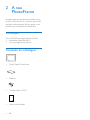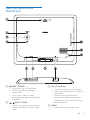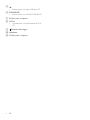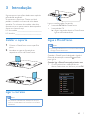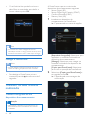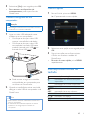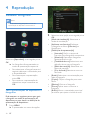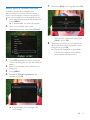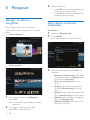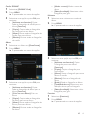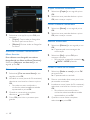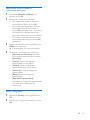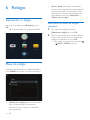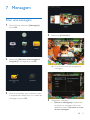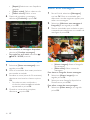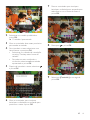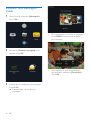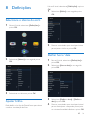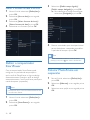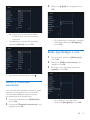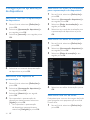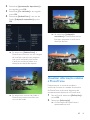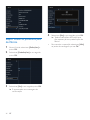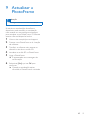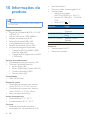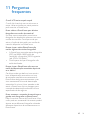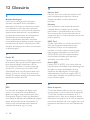Philips SPF4608/12 Manual do usuário
- Categoria
- Porta-retratos digitais
- Tipo
- Manual do usuário
Este manual também é adequado para

www.philips.com/support
Manual do utilizador
Sempre pronto a ajudar
Registe o seu produto e obtenha suporte em
SPF4608
SPF4628
Questões?
Contacte a
Philips


1PT
Índice
1 Importante 2
Segurança 2
Aviso 2
Declaração de substâncias proibidas 3
2 A sua PhotoFrame 4
Introdução 4
Conteúdo da embalagem 4
Descrição geral da sua PhotoFrame 5
3 Introdução 7
Instalar o suporte 7
Ligar a corrente 7
Ligue a PhotoFrame. 7
Transferir os seus cheiros multimédia 8
Menu rápido 9
Conheça estes ícones do teclado 9
4 Reprodução 10
Visualizar fotograas 10
5 Pesquisar 12
Navegar em álbuns e fotograas 12
Gerir álbuns e cheiros multimédia 12
6 Relógio 16
Apresentar o relógio 16
Menu do relógio 16
7 Mensagem 17
Criar uma mensagem 17
Editar uma mensagem 18
Visualizar uma mensagem criada 20
8 Denições 21
Seleccione o idioma do ecrã. 21
Ajustar brilho 21
Denir hora / data 21
Denir o temporizador SmartPower 22
Colocar PhotoFrame em suspensão 22
Denir a orientação automática 23
Botão ligar/desligar o som 23
Conguração da apresentação de
diapositivos 24
Visualizar informação relativa à
PhotoFrame 25
Repor todas as predenições de fábrica 26
9 Actualizar a PhotoFrame 27
10 Informaçõesdoproduto 28
11 Perguntas frequentes 29
12 Glossário 30

2 PT
1 Importante
Segurança
• Nuca toque, empurre, esfregue ou atinja
o ecrã com objectos dutos, pois pode
danicar o ecrã premanentemente.
• Quando o produto não for utilizado
durante períodos de tempo prolongados,
desligue-o da corrente.
• Antes de limpar o ecrã, desactive e
desligue da corrente. Limpe o ecrã apenas
como um pano macio humedecido em
água. Nunca utilize substâncias como
álcool, substâncias químicas ou detergentes
domésticos para limpar o produto.
• Nunca coloque o produto perto de lume
ou fontes de calor, incluindo a exposição
solar directa.
• Nunca exponha o produto à chuva ou
água. Nunca coloque recipientes com
líquidos, tais como jarras, próximos do
produto.
• Nunca deixe cair o produto. Ao deixar cair
o produto, cará danicado.
• Certique-se de que instala e utiliza
serviços ou software apenas de fontes
dedignas livres de vírus ou software
nocivo.
• Este produto foi concebido apenas para
utilização interior.
• Utilize apenas fontes de alimentação
listadas no manual do utilizador.
Aviso
Este produto cumpre os requisitos de
interferências de rádio da União Europeia.
A realização de cópias não autorizadas de
material protegido contra cópia, incluindo
programas informáticos, cheiros, difusões e
gravações de som, pode constituir uma violação
dos direitos de autor e ser ónus de uma ofensa
criminal. Este equipamento não deve utilizado
para tais ns.
• O seu novo produto contém materiais
que podem ser reciclados e reutilizados. As
empresas especializadas podem reciclar o
seu produto para aumentar a quantidade
de materiais reutilizáveis e minimizar a
quantidade de resíduos.
• Consulte nos regulamentos locais a forma
como pode eliminar o seu monitor usado
junto de um representante local.
• (Para clientes no Canadá e nos E.U.A.)
Elimine o produto usado em conformidade
com os regulamentos locais, estaduais e
federais.
Para obter informações adicionais sobre a
reciclagem, contacte a www.eia.org (Consumer
Education Initiative).
Informaçõesdereciclagemparaos
clientes
A Philips estabelece objectivos técnica e
economicamente viáveis para optimizar o
desempenho ambienatal dos produtos, serviços
e actividades da organização.
Desde as fases de planeamento, concepção e
produção, a Philips reitera a importância de
fabricar produtos que possam ser facilmente
reciclados. Na Philips, a gestão de m de vida
útil engloba a participação em iniciativas de
retoma e programas de reciclagem nacionais,
sempre que possível, de preferência em
colaboração com os seus concorrentes.
Existe actualmente um sistema de reciclagem
em vigor em países europeus como a Holanda,
Bélgica, Noruega, Suécia e Dinamarca.

3PT
Nos Estados Unidos, a Philips Consumer
Electronics North America contribuiu com
fundos para o Projecto de Reciclagem de
Produtos Electrónicos da Electronic Industries
Alliance (EIA) e iniciativas de reciclagem
estaduais para produtos de electrónica em m
de vida de origem doméstica. Além disso, o
Northeast Recycling Council (NERC, Conselho
de Reciclagem do Nordeste) - uma organização
sem ns lucrativos multi-estadual concentrou-se
na promoção do desenvolvimento do mercado
da reciclagem - tem planos para implementar
um programa de recilagem.
Na Ásia-Pacíco, Taiwan, os produtos podem
ser retomados pela Environment Protection
Administration (EPA, Administração de
Protecção do Ambiente) para seguir o processo
de gestão da reciclagem de produtos de TI,
cujos detalhes podem ser encontrados no Web
site www.epa.gov.tw.
Reciclagem
O produto foi concebido e fabricado com
materiais e componentes de alta qualidade, que
podem ser reciclados e reutilizados.
Quando observar o símbolo de um caixote do
lixo traçado axado num produto, signica que
o produto é abrangido pela Directiva Europeia
2002/96/CE:
Nunca elimine este produto juntamente com
os resíduos domésticos. Informe-se sobre o
sistema de recolha selectiva local relativamente
a produtos eléctricos e electrónicos. A
eliminação correcta do seu produto antigo
ajuda a evitar potenciais consequências nocivas
para o ambiente e para a saúde pública.
Declaração de substâncias
proibidas
Este produto está em conformidade com a
norma ROHS.

4 PT
2 A sua
PhotoFrame
Parabéns pela compra do seu produto e bem-
vindo à Philips! Para tirar o máximo partido da
assistência oferecida pela Philips, registe o seu
produto em: www.philips.com/welcome.
Introdução
Com a PhotoFrame digital da Philips, pode
• apresentar fotograas JPEG
• criar mensagens para ofertas.
Conteúdo da embalagem
• Philips Digital PhotoFrame
• Suporte
• Transformador CA-CC
• Manual do Utilizador
Register your product and get support at
www.philips.com/welcome
PhotoFrame
Quick Start Guide

5PT
Descrição geral da sua
PhotoFrame
a MODE / POWER
• Premir para ligar a PhotoFrame.
• Manter premido para desligar a
PhotoFrame.
• Premir para mudar o modo:
apresentação de diapositivos/relógio/
calendário.
b
/ BACK / HOME
• Premir para voltar ao passo anterior.
• Manter premido para ir para o ecrã
inicial.
a
b
c
d
e f g
h
i
j
k
c OK (Controlador)
• Prima para conrmar uma selecção.
• Premir para interromper ou retomar a
reprodução.
• Deslocar para cima/para baixo/
para a esquerda/para a direita para
seleccionar a opção superior/inferior/
direita/esquerda.
d MENU
• Premir para entrar/sair do menu.

6 PT
e
• Ranhura para um cabo USB para PC
f SD/MMC/MS
• Ranhura para um cartão SD/MMC/MS
g Orifício para o suporte
h DC IN
• Tomada para o transformador de CA/
CC
i
Bloqueio Kensington
j Altifalante
k Orifício para o suporte

7PT
3 Introdução
Siga sempre as instruções dadas neste capítulo
pela devida sequência.
Se contactar o Apoio ao Cliente, ser-lhe-á
pedido o modelo e número de série deste
aparelho. Os números de modelo e de série
encontram-se na parte traseira deste aparelho.
Anote os números aqui:
N.º do modelo _________________________
N.º de série ___________________________
Instalar o suporte
1
Colocar a PhotoFrame numa superfície
plana.
2 Introduza o suporte fornecido ao
respectivo orifício da PhotoFrame.
Ligar a corrente
Nota
•
Ao posicionar a PhotoFrame, certique-se de que a
cha e a tomada eléctrica se encontram num local de
fácil acesso.
Ligue o transformador fornecido:
• à tomada DC IN da PhotoFrame
• à tomada de CA
» Alguns segundos depois, a PhotoFrame
liga-se automaticamente.
Ligue a PhotoFrame.
Nota
•
Quando liga a PhotoFrame a uma fonte de alimentação,
esta liga-se automaticamente.
Quando a PhotoFrame é desligada e ligada à
fonte de alimentação, mantenha
premido
para ligá-la.
Quando liga a PhotoFrame pela primeira vez:
• O ecrã solicita-lhe a selecção de um
idioma. Seleccione um idioma e prima OK.

8 PT
• O ecrã solicita-lhe que dena a hora e
data. Mova o controlador para denir a
hora e a data e prima OK.
Dica
•
Se a PhotoFrame estiver desligada da fonte de
alimentação durante um longo período de tempo, terá
de denir novamente a hora e a data depois de a ligar.
Desligar a PhotoFrame
Nota
•
Só pode desligar a PhotoFrame depois de todas as
acções de cópia e gravação terem sido concluídas.
• Para desligar a PhotoFrame, prima e
mantenha premido
durante cerca de 2
segundos.
Transferirosseuscheiros
multimédia
Transferirfotograasdeum
dispositivo de armazenamento
Atenção
•
Não desligue o dispositivo de armazenamento da
PhotoFrame durante a transferência de conteúdo
multimédia.
A PhotoFrame suporta a maioria dos
dispositivos de armazenamento seguintes:
• Secure Digital (SD)
• Secure Digital High Capacity (SDHC)
• Cartão multimédia (MMC)
• Memory Stick (MS)
1 Introduza um dispositivo de
armazenamento na PhotoFrame.
» É apresentado um menu de opções.
[Reproduzir fotograas]: Seleccionar para
reproduzir o conteúdo multimédia no
dispositivo de armazenamento.
[Navegar]: Seleccionar para navegar no
conteúdo multimédia no dispositivo de
armazenamento.
[CopiarparaPhotoFrame]: Seleccionar
para iniciar a operação de transferência.
2 Seleccione [CopiarparaPhotoFrame] e,
em seguida, prima OK.
» É apresentada uma mensagem de
conrmação.

9PT
3 Seleccione [Sim] e, em seguida, prima OK.
• Para remover um dispositivo de
armazenamento, puxe-o para fora da
PhotoFrame.
Transferirfotograasdeum
computador
Atenção
•
Não desligue a PhotoFrame do computador durante a
transferência do conteúdo multimédia.
1 Ligue um cabo USB adequado a este
produto e ao seu computador.
• Certique-se de que o cabo USB
suporta a transferência de dados.
• Certique-se de que o cabo USB
corresponde à entrada USB neste
produto (entrada mini USB
ou
entrada micro USB
).
» Pode arrastar e largar os conteúdos
multimédia do seu computador para
um álbum na PhotoFrame.
2 Quando a transferência estiver concluída,
desligue o cabo USB do computador e da
PhotoFrame.
Dica
•
Pode transferir conteúdo multimédia da PhotoFrame
para um computador.
• A velocidade de transferência depende do sistema
operativo e da conguração do software do
computador.
Menu rápido
1
No ecrã inicial, prima em MENU.
» É apresentado o menu rápido .
2 Seleccione uma opção e, em seguida, prima
OK.
3 Siga as instruções no ecrã para ajustar
o brilho ou visualizar o estado da
PhotoFrame.
• Para sair do menu rápido, prima MENU
repetidamente.
Conheça estes ícones do
teclado
Introdução em Inglês
Introdução nos idiomas europeus
suportados
Introdução em chinês simplicado
Introdução em russo
/
ABC
Alternar para seleccionar símbolos,
pontuação, letras ou números
aA Alternar entre maiúsculas e minúsculas
Introduzir um espaço
Introduzir uma quebra de linha

10 PT
4 Reprodução
Visualizarfotograas
Nota
•
Pode apresentar fotograas JPEG no modo de
apresentação de diapositivos na PhotoFrame.
Seleccione [Reproduzir] e, em seguida, prima
OK.
» As fotograas são apresentadas no
modo de apresentação sequencial.
• Para seleccionar a fotograa anterior/
seguinte, desloque o controlador para
a esquerda/direita.
• Para interromper a apresentação,
prima OK.
• Para continuar a apresentação de
diapositivos, toque novamente em
OK .
Gerirapresentaçõesdediapositivose
fotograas
Pode executar os seguintes passos para gerir
afotograanomododeapresentaçãode
diapositivosouparaalterarasdeniçõesda
apresentação de diapositivos:
1 Prima MENU.
» É apresentado um menu de opções.
2 Seleccione uma opção e, em seguida, prima
OK.
• [Mododevisualização]: Seleccionar o
modo de visualização.
• [Adicionaraosfavoritos]: Adicionar
a fotograa ao álbum [Favoritos] na
PhotoFrame.
• [Deniçõesdaapresentação]
• [Intervalo]: Denir o tempo de
intervalo entre fotograas consecutivas.
• [Aleatório]: Reproduzir fotograas
aleatoriamente ou não.
• [Tonalidadedecor]: Seleccionar uma
denição de cor para a fotograa.
• [Efeitodetransição]: Seleccionar um
efeito de transição.
• [Cordefundo]: Seleccionar uma cor
de fundo.
• [Rodar]: Seleccionar uma orientação para
rodar a fotograa.
• [Copiar]: Copiar a fotograa para outro
álbum.
• [Eliminar]: Eliminar a fotograa.
• [Zoom]: Aplicar zoom e recortar a
fotograa.
• [Brilho]: Mover o controlador para cima/
para baixo para ajustar o brilho do ecrã.

11PT
Aplicar zoom e recortar uma foto
Quando o modo de visualização está
seleccionado como único, pode aumentar o
zoom numa fotograa, recortá-la e guardá-la
como uma fotograa nova da seguinte forma:
1 No modo de apresentação de diapositivos,
prima MENU.
» É apresentado um menu de opções.
2 Mova o controlador para baixo
repetidamente para seleccionar [Zoom].
3 Prima OK repetidamente para aumentar
o zoom da fotograa (ou sair do modo de
zoom).
4 Mova o controlador para se deslocar na
fotograa.
5 Prima MENU.
6 Seleccione [Cortareguardar] e, em
seguida, prima OK.
» É apresentada uma mensagem de
conrmação.
7 Seleccione [Sim] e, em seguida, prima OK.
• Para cancelar a operação, seleccione
[Não] e prima OK.
8 Seleccione um álbum ou um dispositivo
de armazenamento para guardar a nova
fotograa e prima OK.
» Depois da fotograa ser guardada, a
PhotoFrame regressa ao modo de
apresentação de diapositivos.

12 PT
5 Pesquisar
Navegar em álbuns e
fotograas
Pode navegar e gerir álbuns e cheiros
multimédia no modo sequencial ou modo de
álbum.
• Modo sequencial:
• Modo de álbum:
1 No ecrã inicial, seleccione [Navegar] e
prima OK.
» Os álbuns são apresentados no modo
sequencial.
2 Prima para alternar entre modo
sequencial e modo de álbum.
3 Veja as fotograas.
• Prima OK uma vez: É apresentada uma
fotograa no modo de pausa.
• Prima OK duas vezes: A apresentação
de diapositivos é iniciada.
Gerirálbunsecheiros
multimédia
PhotoFrame
1 Seleccione [PhotoFrame].
2 Prima MENU.
» É apresentado um menu de opções.
3 Seleccione uma opção e prima OK para
continuar.
• [Adicionaraosfavoritos]: Copiar todas
as fotograas do álbum [PhotoFrame]
para o álbum [Favoritos]
• [Criarumnovoálbum]: Criar um
álbum
• [Copiar]: Copiar todas as fotograas
do álbum [PhotoFrame] para outro
álbum
• [Mover]: Mover todas as fotograas do
álbum [PhotoFrame] para outro álbum
• [Eliminar]: Eliminar todas as fotograas
do álbum [PhotoFrame]
• [Selecçãomúltipla]: Seleccionar várias
fotograas para gerir

13PT
Cartão SD/MMC
1 Seleccione [SD/MMCCard].
2 Prima MENU.
» É apresentado um menu de opções.
3 Seleccione uma opção e prima OK para
continuar.
• [Adicionaraosfavoritos]: Copiar
todas as fotograas do cartão para o
álbum [Favoritos]
• [Copiar]: Copiar todas as fotograas
do cartão para outro álbum
• [Mover]: Mover todas as fotograas do
cartão para outro álbum
• [Eliminar]: Eliminar todas as fotograas
do cartão
Álbum
1 Seleccione um álbum em [PhotoFrame].
2 Prima MENU.
» É apresentado um menu de opções.
3 Seleccione uma opção e prima OK para
continuar.
• [Adicionaraosfavoritos]: Copiar
todas as fotograas do álbum para o
álbum [Favoritos]
• [Criarumnovoálbum]: Criar um
álbum
• [Copiar]: Copiar todas as fotograas
do álbum para outro álbum
• [Mover]: Mover todas as fotograas do
álbum para outro álbum
• [Eliminar]: Eliminar todas as fotograas
do álbum
• [Mudaronome]: Mudar o nome do
álbum
• [Selecçãomúltipla]: Seleccionar várias
fotograas para gerir
Miniatura
1 Seleccione uma miniatura em modo de
álbum.
2 Prima MENU.
» É apresentado um menu de opções.
3 Seleccione uma opção e prima OK para
continuar.
• [Adicionaraosfavoritos]: Copiar
a fotograa para outro álbum
[Favoritos]
• [Copiar]: Copiar a fotograa para
outro álbum
• [Mover]: Mover a fotograa para outro
álbum ou cartão
• [Eliminar]: Eliminar a fotograa do
álbum
• [Rodar]: Rodar a fotograa no álbum
• [Tonalidadedecor]: Seleccionar uma
denição de cor para a fotograa
• [Selecçãomúltipla]: Seleccionar várias
fotograas para gerir
Favoritos
1 Seleccione [Favoritos].
2 Prima MENU.
» É apresentado um menu de opções.

14 PT
3 Seleccione uma opção e prima OK para
continuar.
• [Copiar]: Copiar todas as fotograas
do álbum para outro álbum
• [Eliminar]: Eliminar todas as fotograas
no álbum
Adicionar conteúdo multimédia ao
álbum favorito
Paraadicionarumafotograaoutodasas
fotograasdeumálbumaoálbum[Favoritos]:
Seleccione [Adicionaraosfavoritos] e, em
seguida, prima OK.
Criar um álbum
1 Seleccione [Criarumnovoálbum] e, em
seguida, prima OK.
2 Introduza o nome (cerca de 24 caracteres),
seleccione uma letra/um número e prima
OK.
• Para alternar entre maiúsculas e
minúsculas, seleccione aA no teclado
apresentado e prima OK.
3 Quando o nome estiver completo,
seleccione
e prima OK.
4 Prima OK para iniciar o processo para
guardar.
Copiar conteúdo multimédia
1 Seleccione [Copiar] e, em seguida, prima
OK.
2 Seleccione uma pasta de destino e prima
OK para começar a copiar.
Mover conteúdo multimédia
1 Seleccione [Mover] e, em seguida, prima
OK.
2 Seleccione uma pasta de destino e prima
OK para começar a mover.
Eliminar multimédia
1 Seleccione [Eliminar] e, em seguida, prima
OK.
» É apresentada uma mensagem de
conrmação.
2 Seleccione [Sim] e prima OK para
começar a eliminar.
• Para cancelar a operação, mantenha
/
BACK / HOME premido.
Mudar o nome de um álbum
1 Seleccione [Mudaronome] e prima OK
para conrmar.
» É apresentado um teclado.
2 Mova o controlador duas vezes para baixo
para aceder ao teclado.
3 Introduza o nome (cerca de 24 caracteres),
seleccione uma letra/um número e prima
OK.
• Para alternar entre maiúsculas e
minúsculas, seleccione aA no teclado
apresentado e prima OK.
4 Quando o nome estiver completo,
seleccione
e prima OK.

15PT
Seleccionarvárioscheiros
multimédia para gerir
1 Seleccione [Selecçãomúltipla] e, em
seguida, prima OK.
2 Seleccionar conteúdo multimédia.
• Para seleccionar todos os cheiros
multimédia no álbum, prima OK.
• Para seleccionar alguns dos cheiros
multimédia: Mova o controlador e
prima OK para seleccionar um cheiro
multimédia. Em seguida, repita este
passo para seleccionar outros cheiros.
• Para anular a selecção de um cheiro
multimédia, seleccione-o e prima OK
novamente.
3 Depois da selecção estar concluída, prima
MENU para continuar.
» É apresentado um menu de opções.
4 Seleccionar uma opção para continuar.
• [Adicionaraosfavoritos]: Adicionar
as fotograas seleccionadas ao álbum
[Favoritos]
• [Copiar]: Copiar as fotograas
seleccionadas a outro álbum
• [Mover]: Mover as fotograas
seleccionadas para outro álbum
• [Eliminar]: Eliminar as fotograas
seleccionadas
• [Rodar]: Rodar as fotograas
seleccionadas
• [Reproduzirapresentação]:
Reproduzir as fotograas seleccionadas
no modo de apresentação de
diapositivos
Rodarfotograas
1 Seleccione [Rodar] e, em seguida, prima
OK.
2 Seleccione um ângulo de rotação e prima
OK.

16 PT
6 Relógio
Apresentar o relógio
No ecrã inicial, seleccione [Relógio] e prima
OK.
» É apresentado um relógio/calendário.
Menu do relógio
Quando é apresentado um relógio/calendário,
prima MENU para entrar no menu do relógio.
• [Seleccionarrelógio]: Mova o controlador
para a esquerda/para a direita para
seleccionar outro relógio ou calendário
para apresentar.
• [Horaedata]: Desloque o controlador
para cima/para baixo/para a esquerda/para
a direita para denir a hora/data ou para
seleccionar o formato da hora/data. Para
mais detalhes, consultar "Denições" >
"Denirahoraedata".
Seleccionar um estilo de relógio/
calendário
1 No menu do relógio, seleccione
[Seleccionarrelógio] e prima OK.
2 Mova o controlador para a esquerda/para
a direita para seleccionar um modelo de
relógio ou calendário e prima OK.
• Para voltar ao ecrã inicial, mantenha
/
BACK / HOME premido.

17PT
7 Mensagem
Criar uma mensagem
1
No ecrã inicial, seleccione [Mensagem] e
prima OK.
2 Seleccione [Adicionar uma mensagem à
fotograa] e, em seguida, prima OK.
3 Mova o controlador para a direita ou para
a esquerda para seleccionar um modelo de
mensagem e prima OK.
4 Seleccione [Concluído].
» O ecrã solicita-lhe que programe a
mensagem.
5 Programe a mensagem.
• [Nomenamensagem]: Introduza um
nome para a mensagem. Para mais
detalhes, consulte "Introduzir o nome
de uma mensagem".

18 PT
• [Repetir]: Seleccionar uma frequência
repetida
• [Deniradata]: Denir a data ou dia
• [Denirahora]: Denir a hora
6 Depois de completar a mensagem,
seleccione [Concluído] e prima OK.
• Para visualizar as mensagens disponíveis,
seleccione [Visualizarmensagem].
• Para voltar ao ecrã inicial, mantenha
/
BACK / HOME premido.
Introduzir o nome de uma mensagem
1 Seleccione [Nomenamensagem] e, em
seguida, prima OK.
2 Mova o controlador duas vezes para baixo
para aceder ao teclado.
3 Introduza o nome (cerca de 24 caracteres),
seleccione uma letra/um número e prima
OK.
• Para alternar entre maiúsculas e
minúsculas, seleccione aA no teclado
apresentado e prima OK.
4 Quando o nome estiver completo,
seleccione
e prima OK.
Editar uma mensagem
1
No ecrã inicial, seleccione [Mensagem]
e prima OK. Mova o controlador para
seleccionar uma das seguintes opções para
editar uma mensagem.
2 Seleccione [Adicionar uma mensagem à
fotograa] e, em seguida, prima OK.
3 Mova o controlador para a direita ou para
a esquerda para seleccionar um modelo de
mensagem e prima OK.
• [Alterarimagem]: Alterar a fotograa
da mensagem.
• [Editartexto]: Editar o texto da
mensagem.
Paraalterarafotograadeumamensagem:
1 Seleccione [Alterarimagem] e, em
seguida, prima OK.
2 Seleccione uma fotograa disponível na
PhotoFrame e prima OK.
Para editar o texto de uma mensagem:
1 Seleccione [Editartexto] e, em seguida,
prima OK.
A página está carregando...
A página está carregando...
A página está carregando...
A página está carregando...
A página está carregando...
A página está carregando...
A página está carregando...
A página está carregando...
A página está carregando...
A página está carregando...
A página está carregando...
A página está carregando...
A página está carregando...
A página está carregando...
-
 1
1
-
 2
2
-
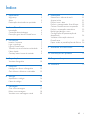 3
3
-
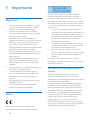 4
4
-
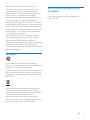 5
5
-
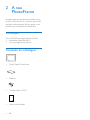 6
6
-
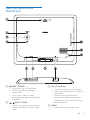 7
7
-
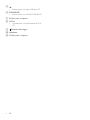 8
8
-
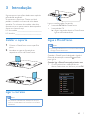 9
9
-
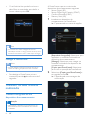 10
10
-
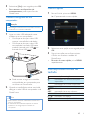 11
11
-
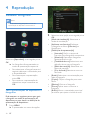 12
12
-
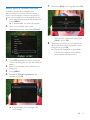 13
13
-
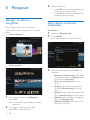 14
14
-
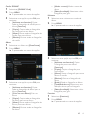 15
15
-
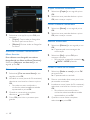 16
16
-
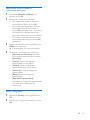 17
17
-
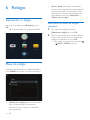 18
18
-
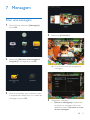 19
19
-
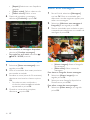 20
20
-
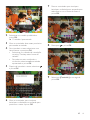 21
21
-
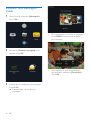 22
22
-
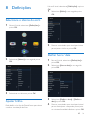 23
23
-
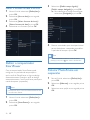 24
24
-
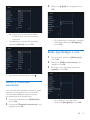 25
25
-
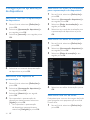 26
26
-
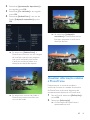 27
27
-
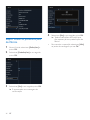 28
28
-
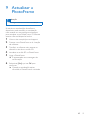 29
29
-
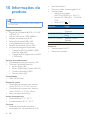 30
30
-
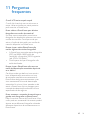 31
31
-
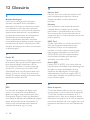 32
32
-
 33
33
-
 34
34
Philips SPF4608/12 Manual do usuário
- Categoria
- Porta-retratos digitais
- Tipo
- Manual do usuário
- Este manual também é adequado para
Artigos relacionados
-
Philips SPF2327/10 Manual do usuário
-
Philips SPF4328/10 Manual do usuário
-
Philips 5FF2CMI/00 Manual do usuário
-
Philips SPF1307/10 Manual do usuário
-
Philips SPH8008/12 Manual do usuário
-
Philips SPF2017/12 Manual do usuário
-
Philips SPF4008/12 Manual do usuário
-
Avent SPF2007/10 Guia rápido
-
Philips SPF4008/12 Guia rápido
-
Philips 8FF3WMI/00 Manual do usuário